Како инсталирати Адобе Фласх Плаиер на ваш рачунар
Адобе Фласх Плаиер је светски познати играч који је неопходан за играње фласх садржаја на различитим веб ресурсима. Ако овај додатак није доступан на вашем рачунару, онда се у прегледачу неће приказивати многе фласх игре, видео записи, аудио снимци, интерактивни банери. У овом чланку ћемо се детаљније задржати како инсталирати Фласх Плаиер на лаптоп или десктоп рачунар.
У последње време дошло је до гласине да ће програмери популарних претраживача као што су Гоогле Цхроме, Мозилла Фирефок и Опера одбити да подрже Фласх Плаиер због присутности озбиљних рањивости које активно користе хакери. Али док се ово не догоди, имате могућност да инсталирате Фласх Плаиер у свој прегледач.
Садржај
За које бровсере могу да инсталирам Фласх Плаиер?
Треба да се схвати да неки претраживачи захтевају да корисник преузме и инсталира Фласх Плаиер одвојено, ау другим веб прегледачима овај плуг-ин је већ подразумевано уграђен. Бровсери, који су већ уграђени у Фласх Плаиер, укључују све веб прегледаче засноване на претраживачу Цхромиум - Гоогле Цхроме, Амиго, Рамблер Бровсер, Иандек.Бровсер и многим другим.
Одвојено инсталиран Фласх Плаиер за прегледаче Опера, Мозилла Фирефок, као и деривате из ових веб прегледача. На примеру једног од ових прегледача, погледаћемо следећи поступак за инсталирање Фласх Плаиер-а.
Како инсталирати Адобе Фласх Плаиер?
1. На крају чланка наћи ћете линк који ће вас преусмерити на званичну локацију програмера Адобе Фласх Плаиер-а. У левом делу прозора обратите пажњу на аутоматски одређену верзију оперативног система Виндовс и претраживача. Ако су у вашем случају подаци били погрешно дефинисани, потребно је да кликнете на дугме "Да ли вам је потребан Фласх Плаиер за други рачунар?", А затим означите одговарајућу верзију у складу са Виндовсом и вашим прегледачем.
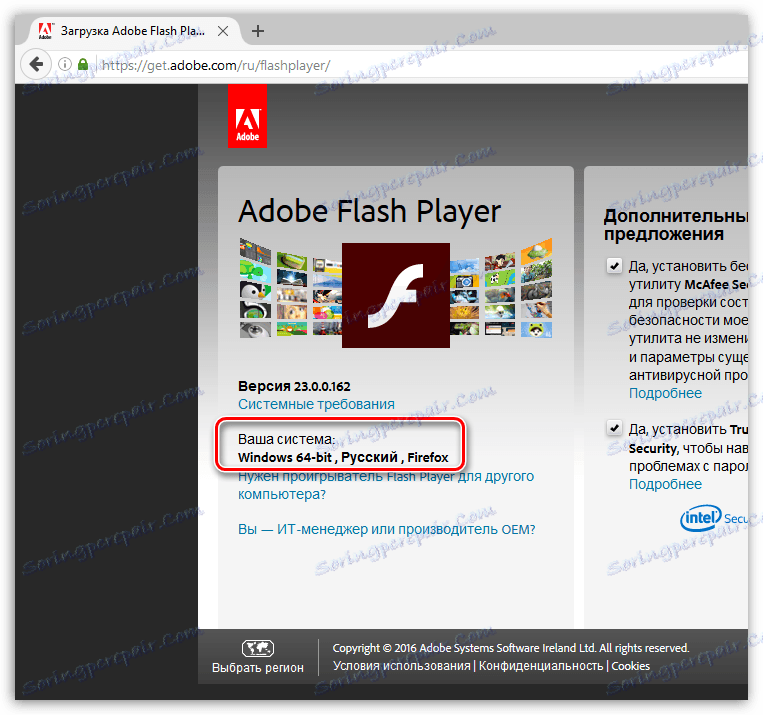
2. Обратите пажњу на сам центар прозора, где ће се подразумевано од вас тражити да преузмете и инсталирате додатни софтвер на вашем рачунару (у нашем случају то је антивирусни програм МцАфее). Ако не желите да га преузмете на рачунар, мораћете да га одштампате.

3. Завршите преузимање Фласх Плаиер-а за свој систем кликом на дугме "Инсталирајте сада" .
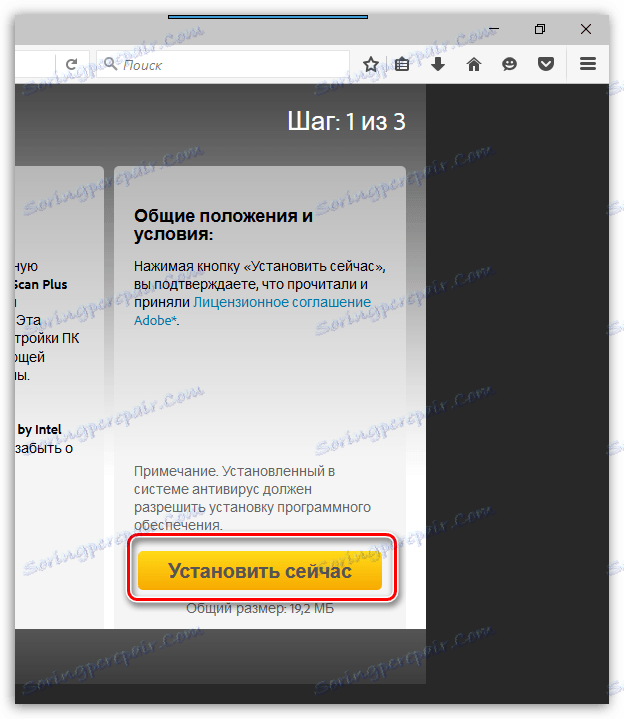
4. Када је преузимање инсталатера завршено, мораћете да започнете процедуру инсталације за Фласх Плаиер.
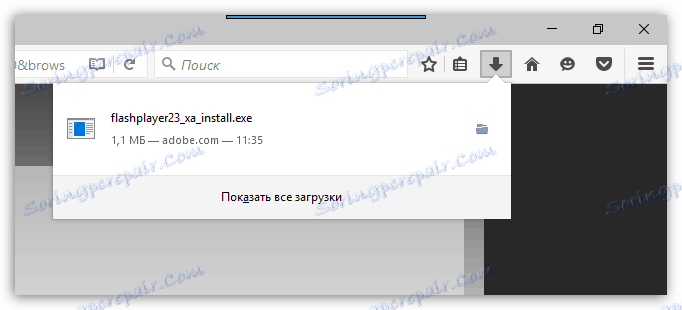
5. У првој фази инсталације, моћи ћете да изаберете врсту инсталације ажурирања за Фласх Плаиер. Препоручује се да се овај параметар остави подразумевано, тј. о опцији "Допустите Адобе да инсталира исправке (препоручује се)" .
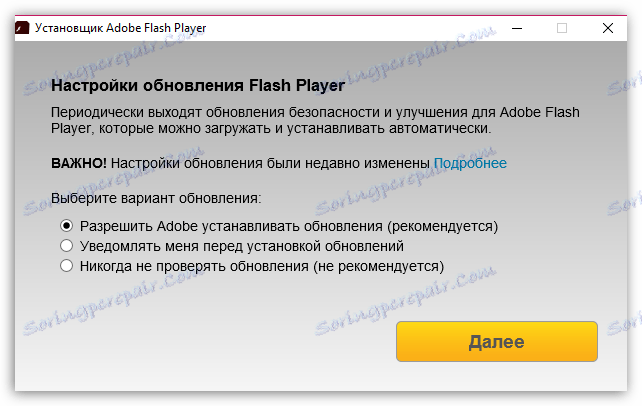
6. Затим, корисност ће почети да преузима Адобе Фласх Плаиер у систем. Када буде завршен, инсталатер ће аутоматски наставити да инсталира плејера на рачунар.
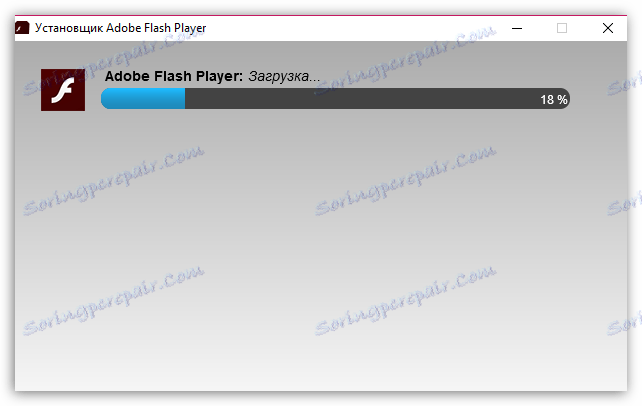
7. На крају инсталације, систем ће вас замолити да поново покренете прегледач, за који је инсталиран Фласх Плаиер (у нашем случају Мозилла Фирефок).

Ово завршава процес инсталације за Фласх Плаиер. Након поновног покретања претраживача, сви садржаји блица на сајтовима треба исправно радити.
